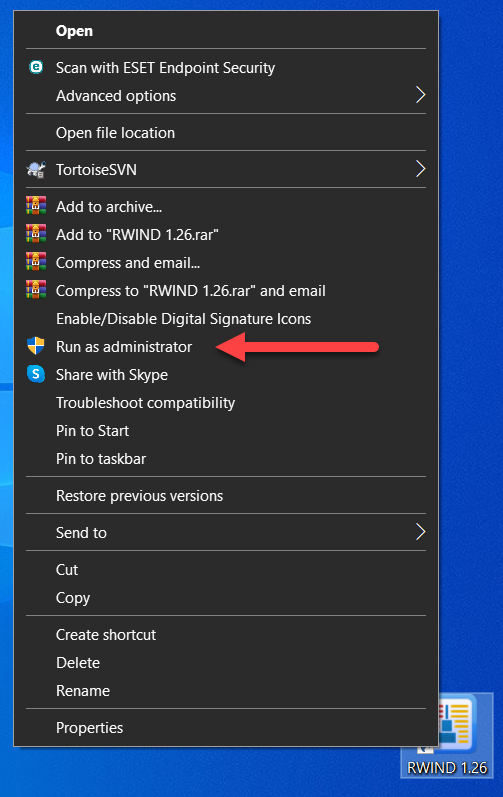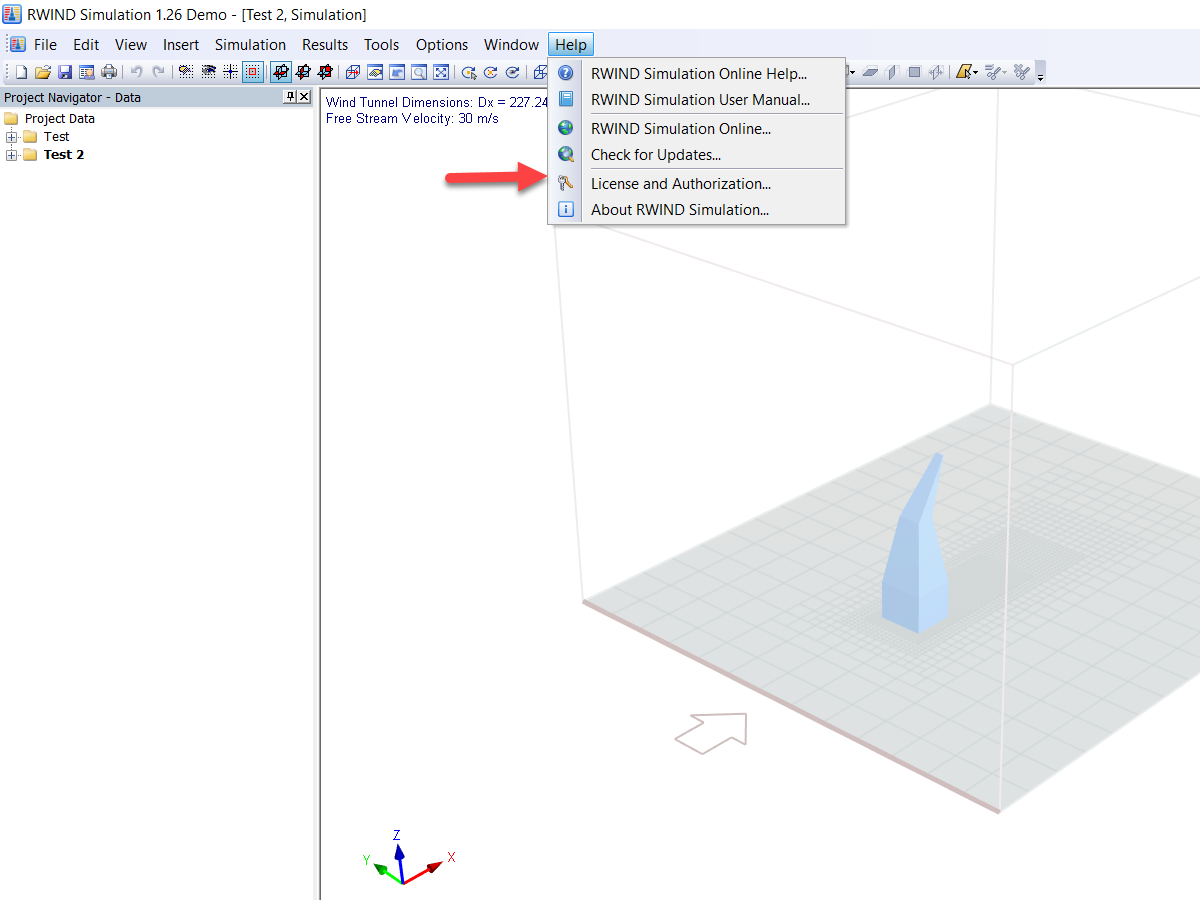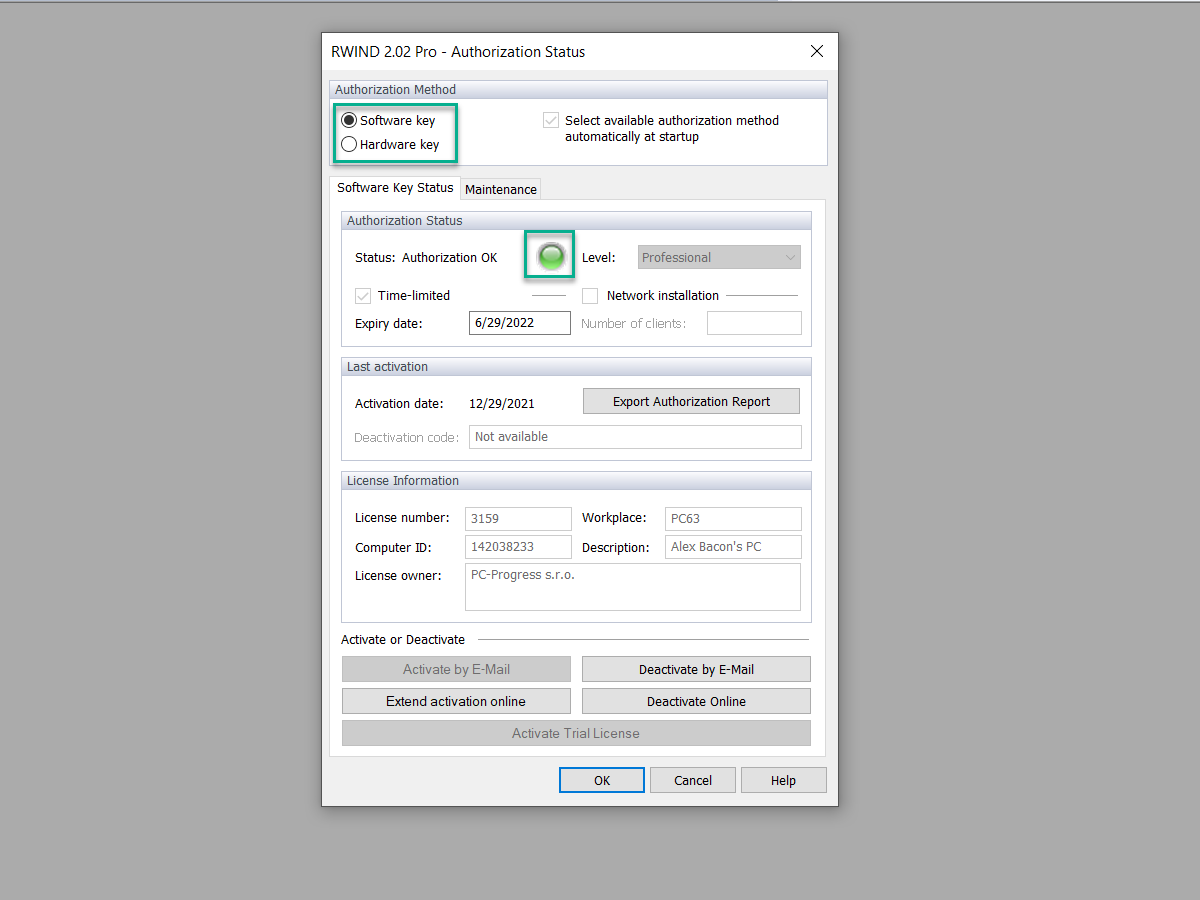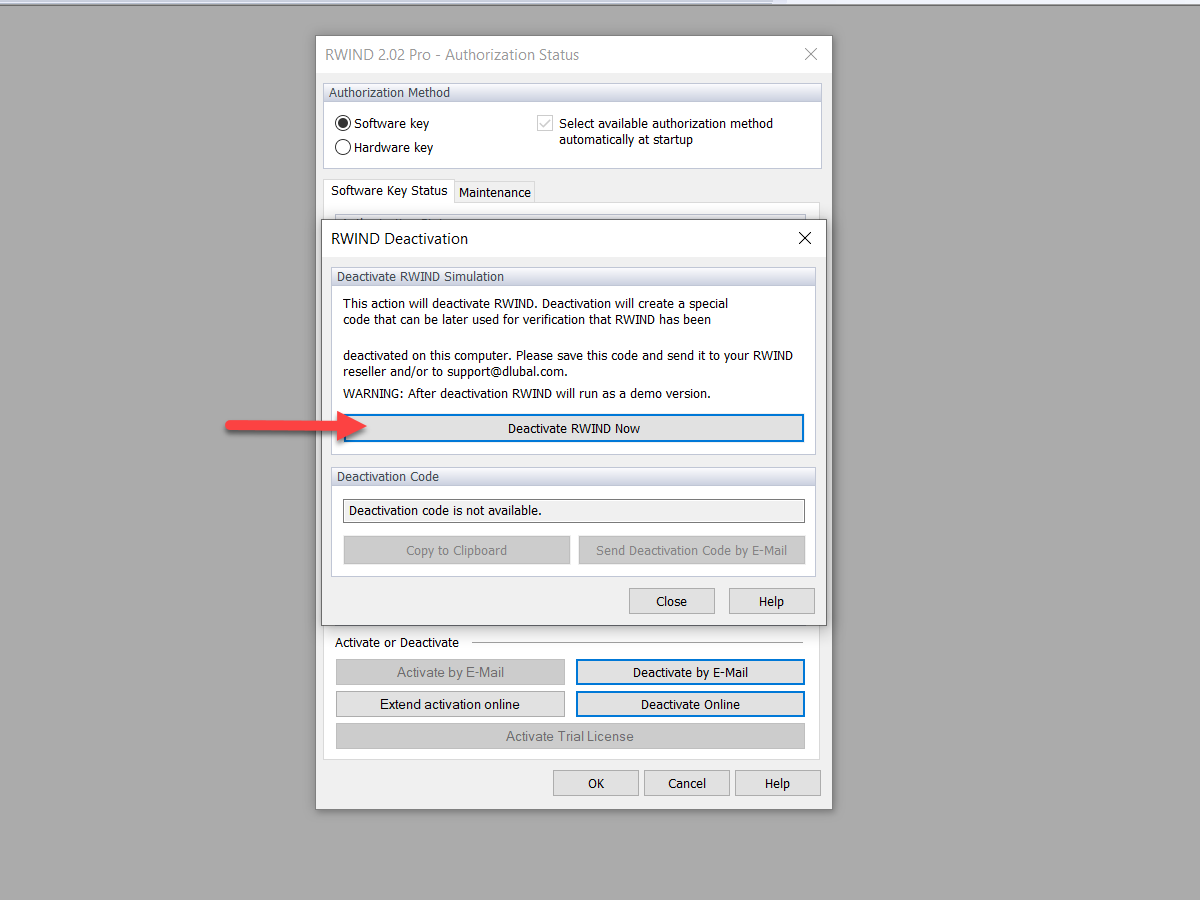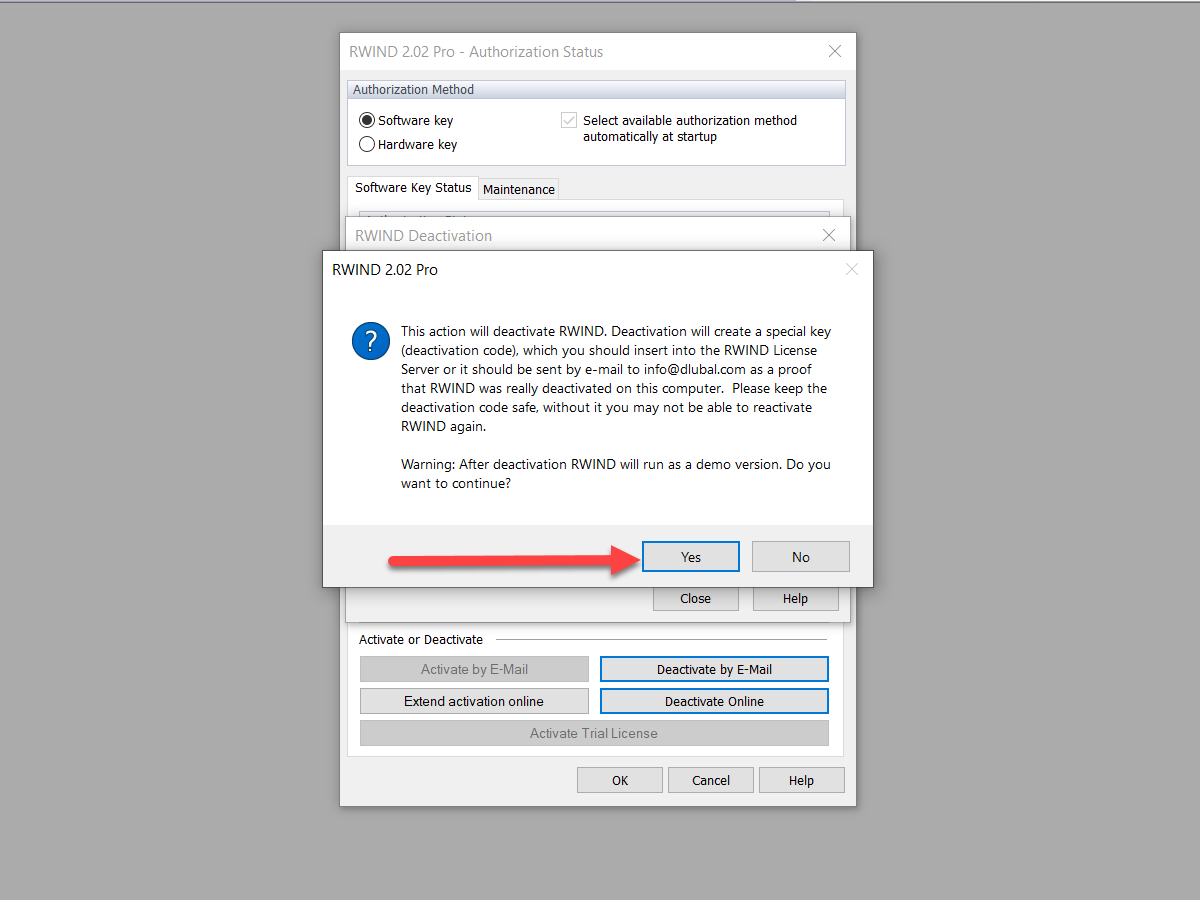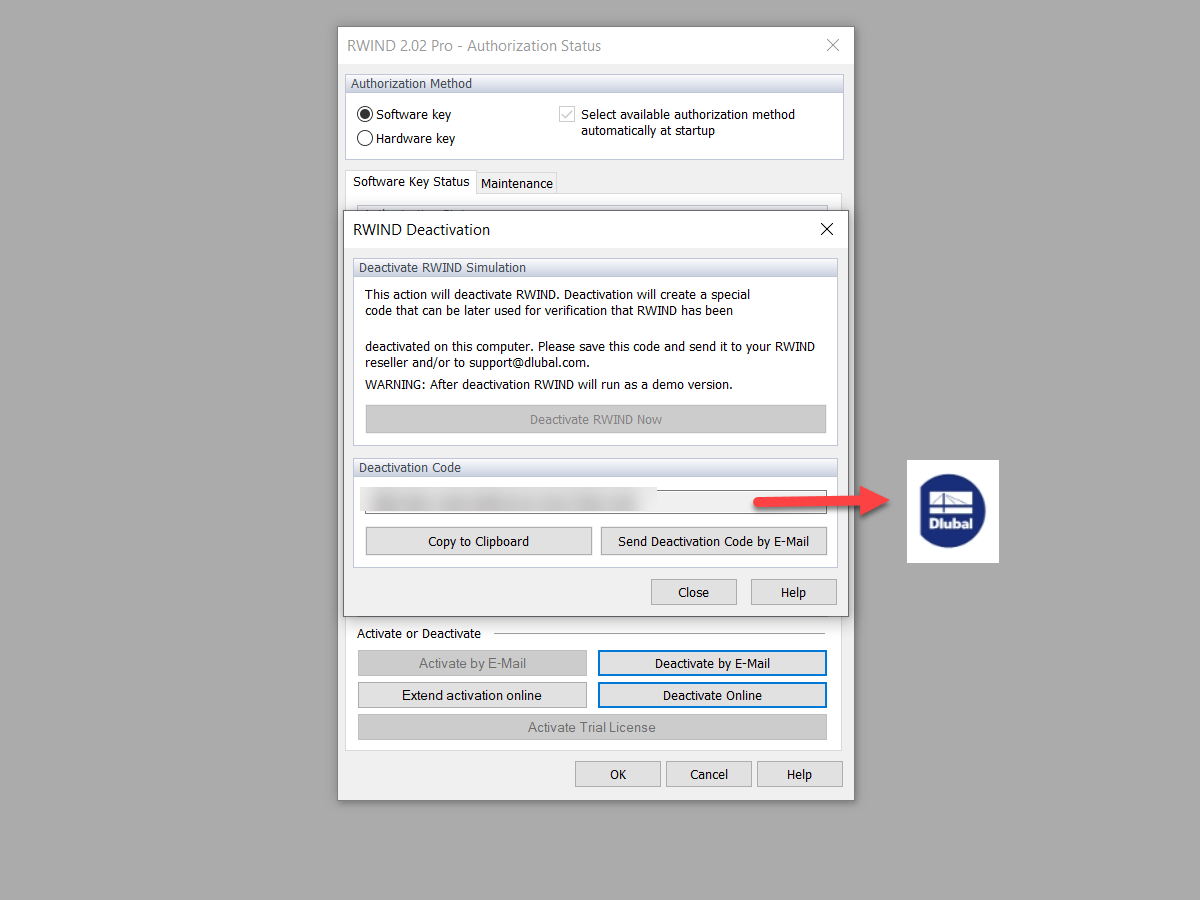Il programma RWIND Simulation è protetto dall'uso non autorizzato. L'applicazione funziona senza restrizioni su un computer monoutente in cui è stata attivata la licenza basata su una chiave software. Per rilasciare la licenza assegnata (ad esempio, per utilizzarla su un altro computer per utente singolo), è possibile disattivare la licenza sul computer per utente singolo in possesso di licenza offline via e-mail. Questa FAQ si applica anche a RWIND 2.
Per fare ciò, procedere come segue:
1. Avvia RWIND Simulation "Come amministratore". Per fare ciò, fare clic con il pulsante destro del mouse sull'icona RWIND Simulation e selezionare "Avvia come amministratore".
2. Seleziona la funzione "RWIND Simulation - Licenza e autorizzazione" nel menu "Aiuto".
Si aprirà la finestra di dialogo "Stato di autorizzazione di RWIND Simulation 1.xx".
3. Controllare nella finestra di dialogo "RWIND Simulation 1.xx Authorization Status" per vedere se è disponibile un'autorizzazione della chiave software attiva. Questo è il caso se l'opzione "Chiave software" è selezionata nella sezione "Metodo di autorizzazione" e un'autorizzazione attiva è indicata da un punto verde nella sezione "Stato dell'autorizzazione".
Se il controllo è negativo e viene visualizzato un punto rosso, sul computer per utente singolo non sarà attivata alcuna licenza RWIND Simulation basata su una chiave software. Di conseguenza, nessuna licenza può essere disattivata.
Se i requisiti sopra menzionati sono soddisfatti, fare clic sul pulsante "Disattiva via e-mail". Apparirà la finestra di dialogo "Disattivazione di RWIND Simulation".
4. La finestra di dialogo "Disattivazione di RWIND Simulation" spiega il processo di disattivazione.
Seleziona la funzione "Disattiva RWIND Simulation Now".
Si aprirà la finestra di dialogo "RWIND Simulation 1.xx".
5. Nella finestra di dialogo "RWIND Simulation 1.xx", fare clic su "Sì" per confermare la disattivazione della licenza.
Dopo la disattivazione, riceverai un messaggio di conferma. Ora, è possibile utilizzare il programma solo in modalità demo.
La finestra di dialogo "Disattivazione di RWIND Simulation" si aprirà di nuovo.
6. Il codice di disattivazione è ora visualizzato nella finestra di dialogo "Disattivazione di RWIND Simulation". Copia questo blocco di testo negli appunti di Windows con la funzione "Copia negli appunti", quindi incolla il codice in un'e-mail vuota usando Ctrl+V o la funzione incolla di Windows. Invia questa e-mail a [email protected] per completare la disattivazione della licenza.
Con questo codice, documentiamo la corretta disattivazione nel nostro sistema.
Ora è possibile riattivare la licenza rilasciata su un altro computer per utente singolo.